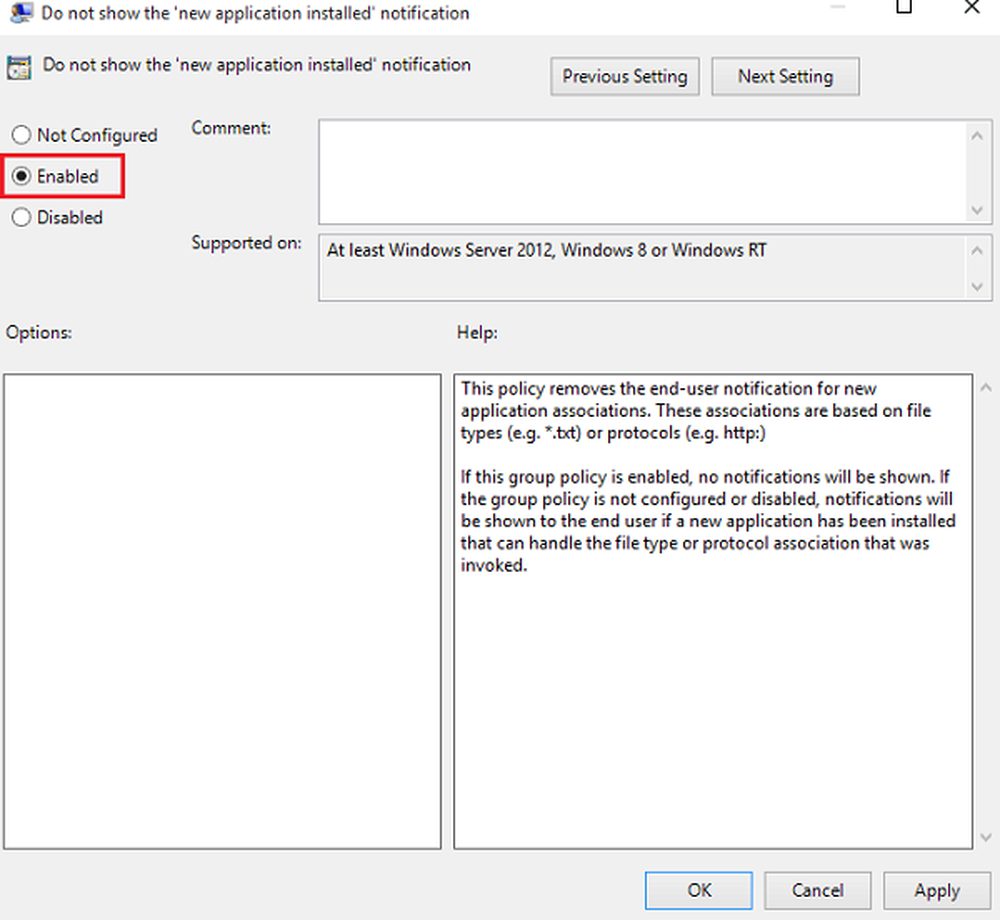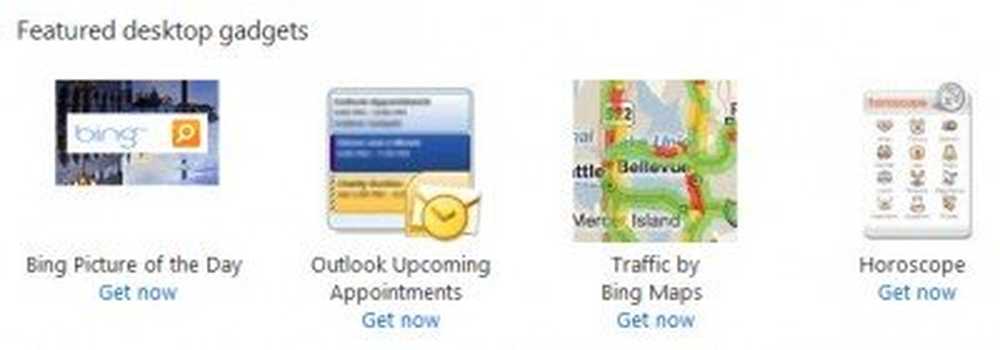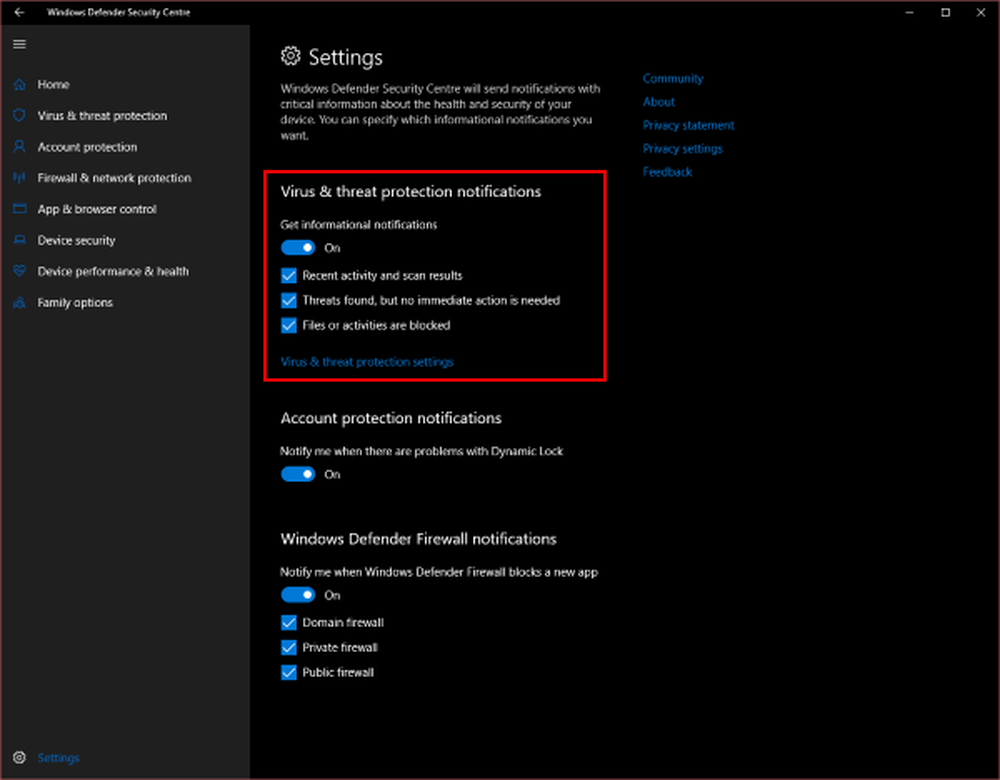Deaktivieren Sie das Windows-Programm zur Verbesserung der Benutzerfreundlichkeit mithilfe von GPEDIT oder der Registrierung
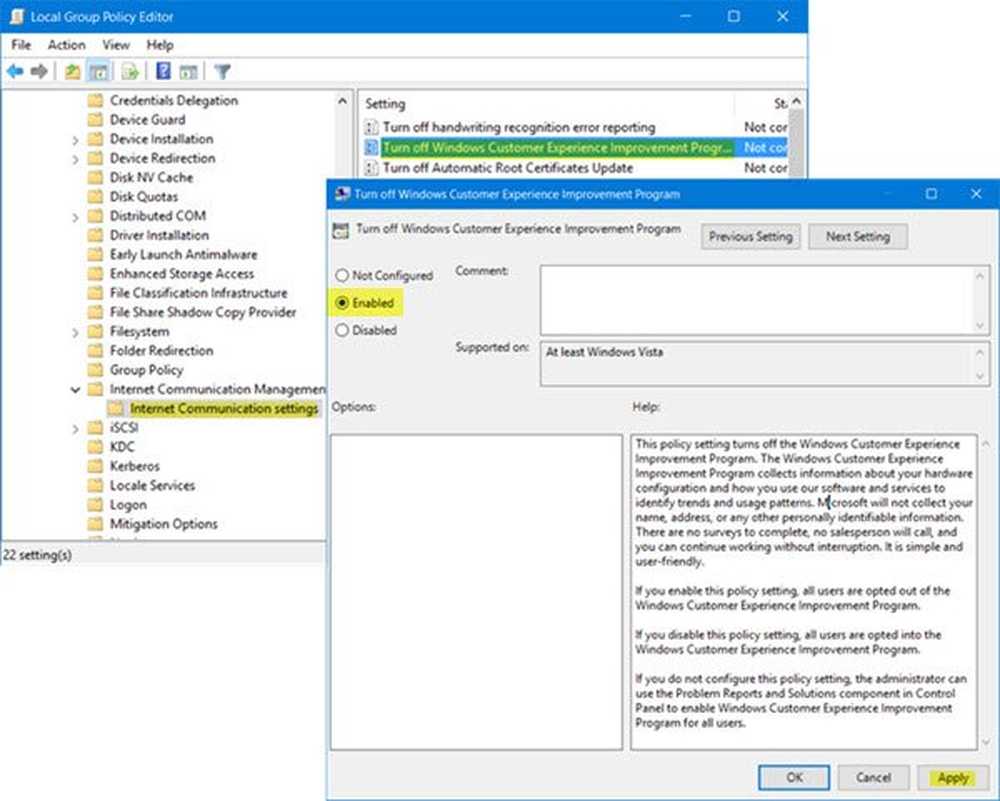
Wir haben bereits einen Blick auf das Programm zur Verbesserung der Benutzerfreundlichkeit geworfen und gesehen, wie ein Benutzer dies einfach über die Systemsteuerung deaktivieren kann. Heute werden wir sehen, wie Sie das deaktivieren oder deaktivieren können Programm zur Verbesserung der Benutzerfreundlichkeit von Windows mit Gruppenrichtlinie oder der Registry im Windows 10.
Deaktivieren Sie das Windows-Programm zur Verbesserung der Benutzerfreundlichkeit
Verwenden des Gruppenrichtlinien-Editors

Drücken Sie gleichzeitig die Windows-Taste + R. Geben Sie in das Dialogfeld "Ausführen" ein, das sofort auf Ihrem Computerbildschirm angezeigt wird gpedit.msc und klicken Sie auf OK.
Navigieren Sie als Nächstes beim Öffnen des Hauptbildschirms des lokalen Gruppenrichtlinien-Editors zu der folgenden Einstellung:
Computerkonfiguration> Administrative Vorlagen> System> Verwaltung der Internetkommunikation> Einstellungen für die Internetkommunikation
Suchen Sie im rechten Bereich nach der Option "Windows-Verbesserung der Benutzerfreundlichkeit", und doppelklicken Sie darauf, um die Eigenschaften zu öffnen.
Diese Richtlinieneinstellung deaktiviert das Windows-Programm zur Verbesserung der Benutzerfreundlichkeit. Das Windows-Programm zur Verbesserung der Benutzerfreundlichkeit sammelt Informationen über Ihre Hardwarekonfiguration und darüber, wie Sie unsere Software und Services verwenden, um Trends und Nutzungsmuster zu erkennen. Microsoft erfasst weder Ihren Namen, Ihre Adresse noch andere personenbezogene Daten. Es müssen keine Umfragen durchgeführt werden, kein Verkäufer wird anrufen, und Sie können ohne Unterbrechung weiterarbeiten. Es ist einfach und benutzerfreundlich. Wenn Sie diese Richtlinieneinstellung aktivieren, werden alle Benutzer vom Windows-Programm zur Verbesserung der Benutzerfreundlichkeit deaktiviert. Wenn Sie diese Richtlinieneinstellung deaktivieren, werden alle Benutzer für das Windows-Programm zur Verbesserung der Benutzerfreundlichkeit ausgewählt. Wenn Sie diese Richtlinieneinstellung nicht konfigurieren, kann der Administrator die Komponente "Problemberichte und -lösungen" in der Systemsteuerung verwenden, um das Windows-Programm zur Verbesserung der Benutzerfreundlichkeit für alle Benutzer zu aktivieren.
Wählen Sie "Aktiviert" und klicken Sie auf "Übernehmen" und "OK", um die Änderungen zu speichern.
Verwenden des Registrierungseditors
Wenn Ihr Windows nicht mit dem Gruppenrichtlinien-Editor geliefert wird, können Sie die Windows-Registrierung anpassen, um die Funktion zu deaktivieren. Geben Sie dazu ein regedit.exe in Suche starten und drücken Sie die Eingabetaste, um den Windows-Registrierungseditor zu öffnen.
Navigieren Sie zu folgendem Schlüssel:
HKEY_LOCAL_MACHINE \ SOFTWARE \ Policies \ Microsoft \ SQMClient \ Windows
Wenn die SQMClient und Windows Schlüssel existieren nicht, erstellen Sie sie durch Klicken mit der rechten Maustaste auf Microsoft Wählen Sie zuerst New> Key aus dem Kontextmenü und dann das erstellte SQMClient als nächstes erstellen Windows.

Klicken Sie nun mit der rechten Maustaste auf Windows> New> Dword (32-Bit) Value. Nennen Sie dieses neu erstellte DWORD als CEIPEnable und seinen Wert auf 0.
Starten Sie Ihren Windows-Computer neu.
Sie können das Windows-Programm zur Verbesserung der Benutzerfreundlichkeit auch deaktivieren, indem Sie bei einer unbeaufsichtigten Installation eine Antwortdatei verwenden, den Server-Manager verwenden oder die zugehörige Aufgabe im Taskplaner deaktivieren. Um mehr darüber zu erfahren, besuchen Sie Technet.